教大家固態(tài)硬盤怎么重裝系統(tǒng),電腦故障
導(dǎo)讀:電腦故障電腦故障 在使用電腦過程中,或多或少會遇到系統(tǒng)故障,此時一般需要重裝系統(tǒng),有用戶不懂固態(tài)硬盤怎么重裝系統(tǒng),其實重裝系統(tǒng)跟普通硬盤一樣,接下來就來看看固態(tài)硬盤重裝系統(tǒng)教程最新itss體系認(rèn)證知識ito粉體如何分散成水溶液知識。

在使用電腦過程中,或多或少會遇到系統(tǒng)故障,此時一般需要重裝系統(tǒng),有用戶不懂固態(tài)硬盤怎么重裝系統(tǒng),其實重裝系統(tǒng)跟普通硬盤一樣,接下來就來看看固態(tài)硬盤重裝系統(tǒng)教程吧。更多電腦幫助教程,盡在小白系統(tǒng)官網(wǎng)。
1、下后的系統(tǒng)格式ISO文件,將ISO文件和NT6安網(wǎng)站seo優(yōu)化課程裝器網(wǎng)seo優(yōu)化趨勢(可自行下載)復(fù)制到電腦除C盤以外的其他盤的根目錄下,兩個文件要在同一目錄。
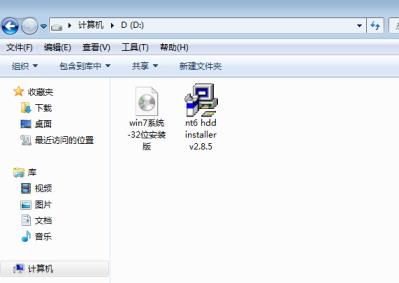
2、打開NT6安裝器,打開后出現(xiàn)如下圖,選擇模式2安裝。

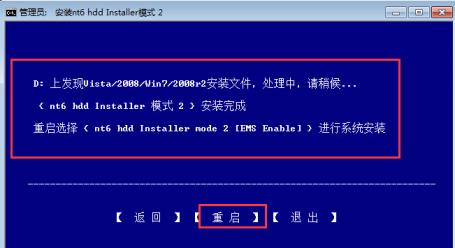
3、重啟后進(jìn)入如下圖,在啟動選擇菜單按下圖選擇進(jìn)入。

4、點擊下一步進(jìn)入,要全新安裝,點擊“自定義(高級)”選項。

5、點擊自定義高級后,出現(xiàn)如下圖為Windows7選擇安裝的硬盤分區(qū)了,此處可以看到計算機(jī)的硬盤分區(qū)情況。點擊下圖中“驅(qū)動器選項(高級)”,可以對磁盤進(jìn)行更多的操作,如刪除分區(qū)、格式化等。建設(shè)網(wǎng)站公司如果你的是固態(tài)硬盤,建議你重新分區(qū),win7系統(tǒng)安裝在分區(qū)固態(tài)硬盤是會自動進(jìn)行4K對齊。

6、準(zhǔn)備將操作系統(tǒng)安裝在C盤上,由于是全新安裝不想C盤下有其它的文件,所以選擇“分區(qū)1”,再點擊“格式化”。

7、上述步驟操作完成后自動重啟,重啟進(jìn)入如下圖。
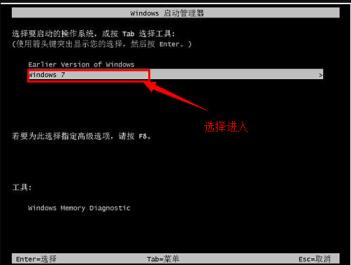
8、進(jìn)入后繼續(xù)安裝,直到出現(xiàn)WINDOWS界面,如下圖,至此系統(tǒng)安裝完成。
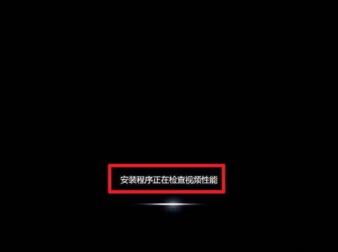
以上就是電腦固態(tài)硬盤安裝系統(tǒng)的方法了,大家看完可以自己動手嘗試一下。
關(guān)鍵詞標(biāo)簽: 固態(tài) 電腦故障 重裝系統(tǒng)
聲明: 本文由我的SEOUC技術(shù)文章主頁發(fā)布于:2023-06-24 ,文章教大家固態(tài)硬盤怎么重裝系統(tǒng),電腦故障主要講述固態(tài),重裝系統(tǒng),電腦故障網(wǎng)站建設(shè)源碼以及服務(wù)器配置搭建相關(guān)技術(shù)文章。轉(zhuǎn)載請保留鏈接: http://www.bifwcx.com/article/it_18337.html
為你推薦與教大家固態(tài)硬盤怎么重裝系統(tǒng),電腦故障相關(guān)的文章
-

Win10如何關(guān)閉索引服務(wù)提升系統(tǒng)運行速度
(122)人喜歡 2023-07-05 -

Windows 10更新之后導(dǎo)致UWP應(yīng)用無法聯(lián)網(wǎng)的解
(186)人喜歡 2023-07-05 -

隱藏隱私文件技巧:教你如何將文件隱藏
(156)人喜歡 2023-07-05 -

win7系統(tǒng)沒有激活怎么辦?小馬激活工具使
(204)人喜歡 2023-07-05 -

steam錯誤代碼105,教您steam錯誤代碼105怎么
(135)人喜歡 2023-07-05 -

如何禁用OneDrive與Windows10的集成 Win10徹底
(233)人喜歡 2023-07-05











